目录 一.问题 二.解决 1.若是Windows10系统,点击开始,找到SQL Server 2019 配置管理器,对于其它系统,大同小异,直接搜索即可。 2.点开SQL Server 2019 配置管理器,找到SQL Server 服务,
目录
1.若是Windows10系统,点击开始,找到SQL Server 2019 配置管理器,对于其它系统,大同小异,直接搜索即可。
2.点开SQL Server 2019 配置管理器,找到SQL Server 服务,找到SQL Server (MSSQLSERVER),可以发现,现在的状态是“已停止”。
4.返回SSMS,点击“连接”,可以看到,我们已经连接到服务器了。
1.右击SQL Server (MSSQLSERVER),点击属性。
很多初次使用SSMS的小伙伴,由于不熟悉的原因,往往出现了下图这种“无法连接到服务器”的情况之后手忙脚乱,不知道怎么解决。
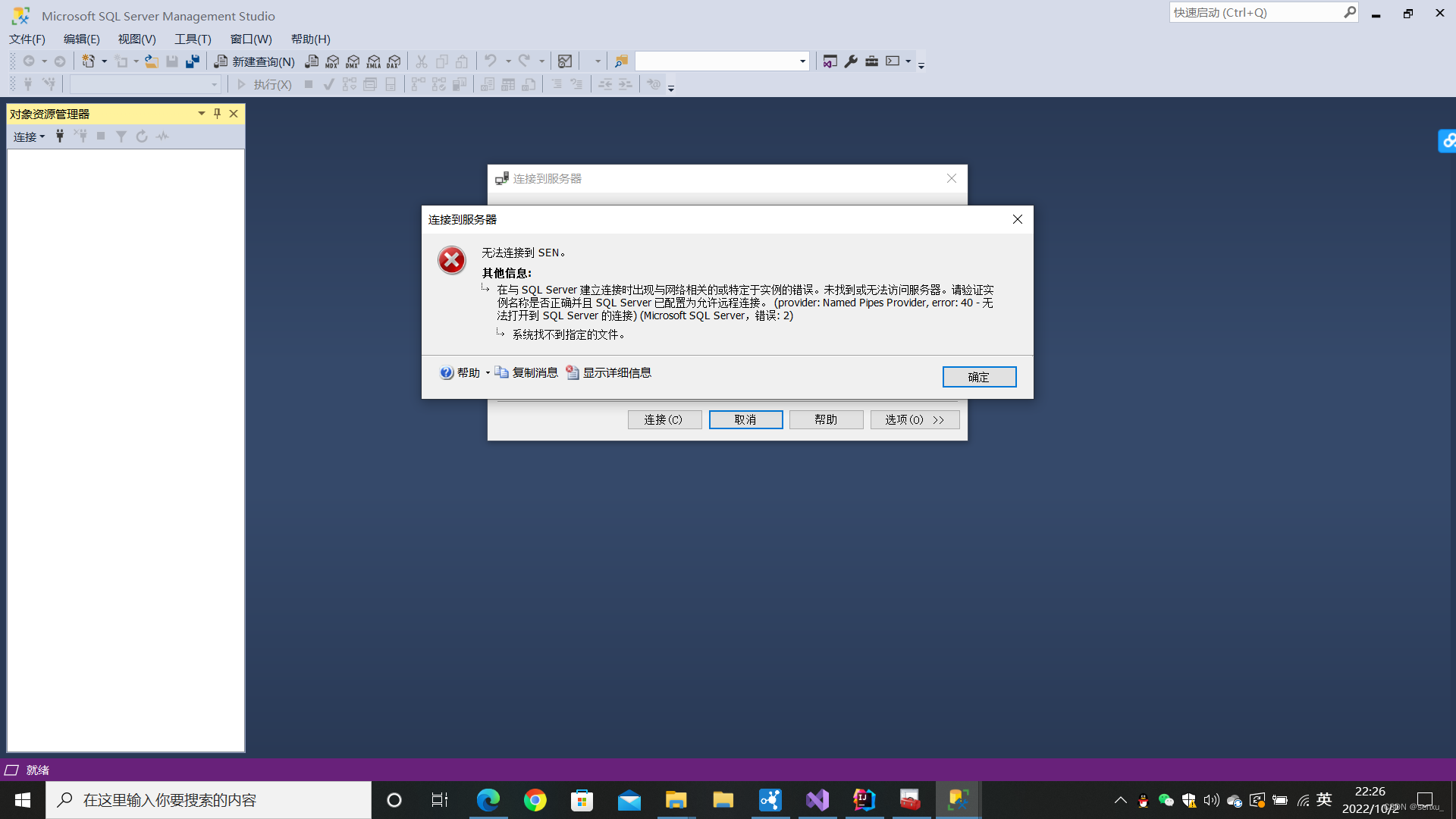



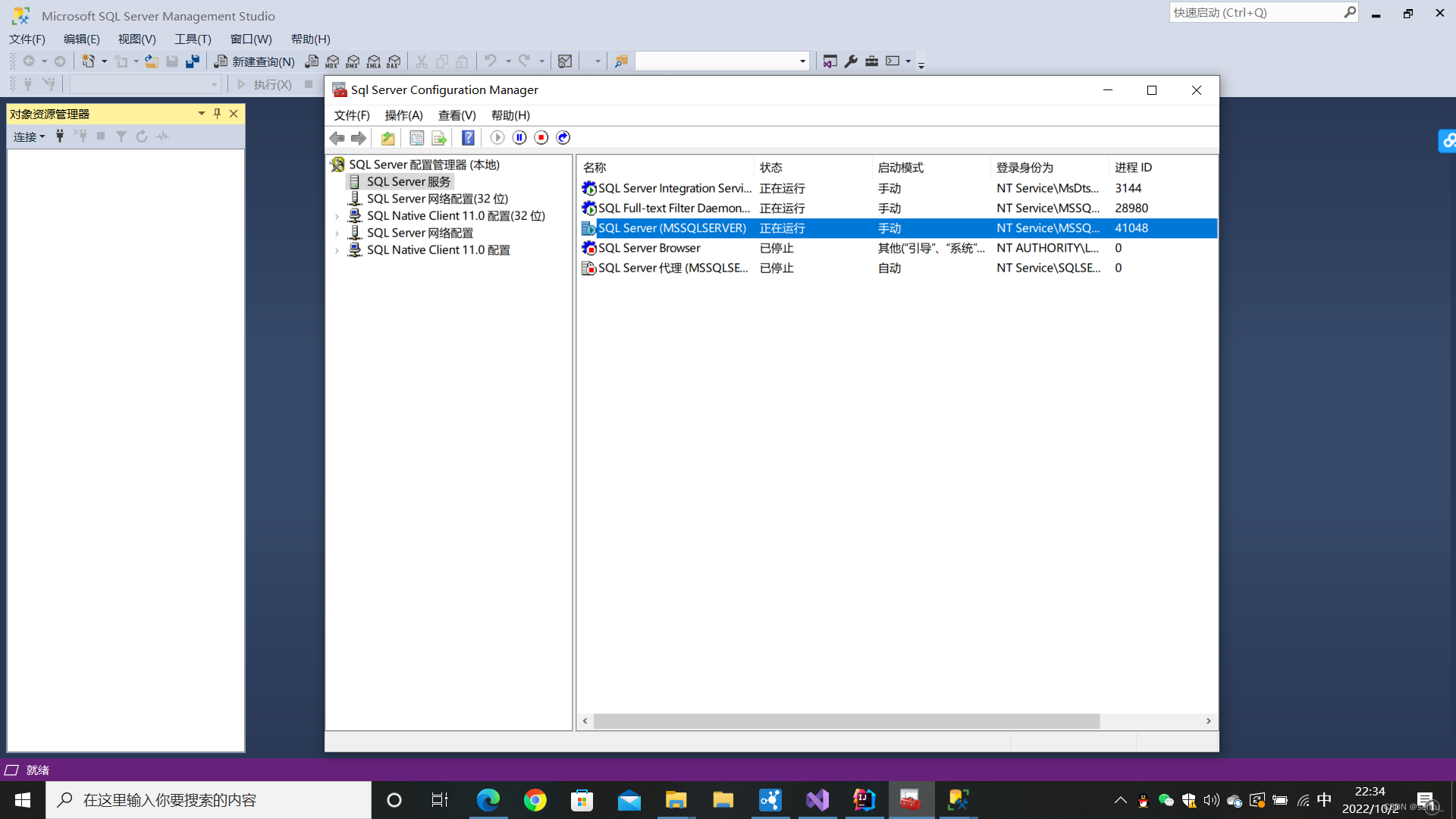

对于刚开始使用SSMS的小伙伴,可能不会太记得每次手动启动服务器,我们可以将其启动模式改为“自动”,每次开机自行启动,就不用每次手动开启服务器了。
详细步骤:
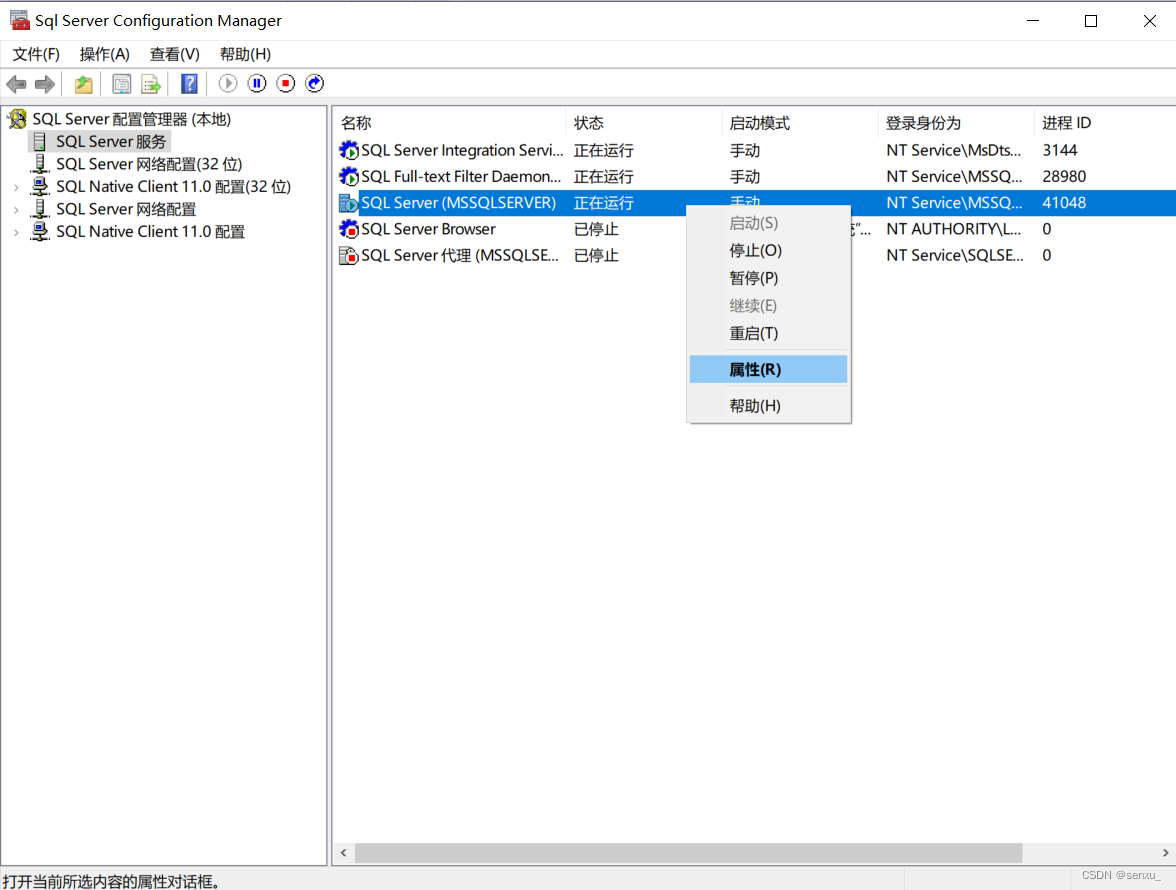

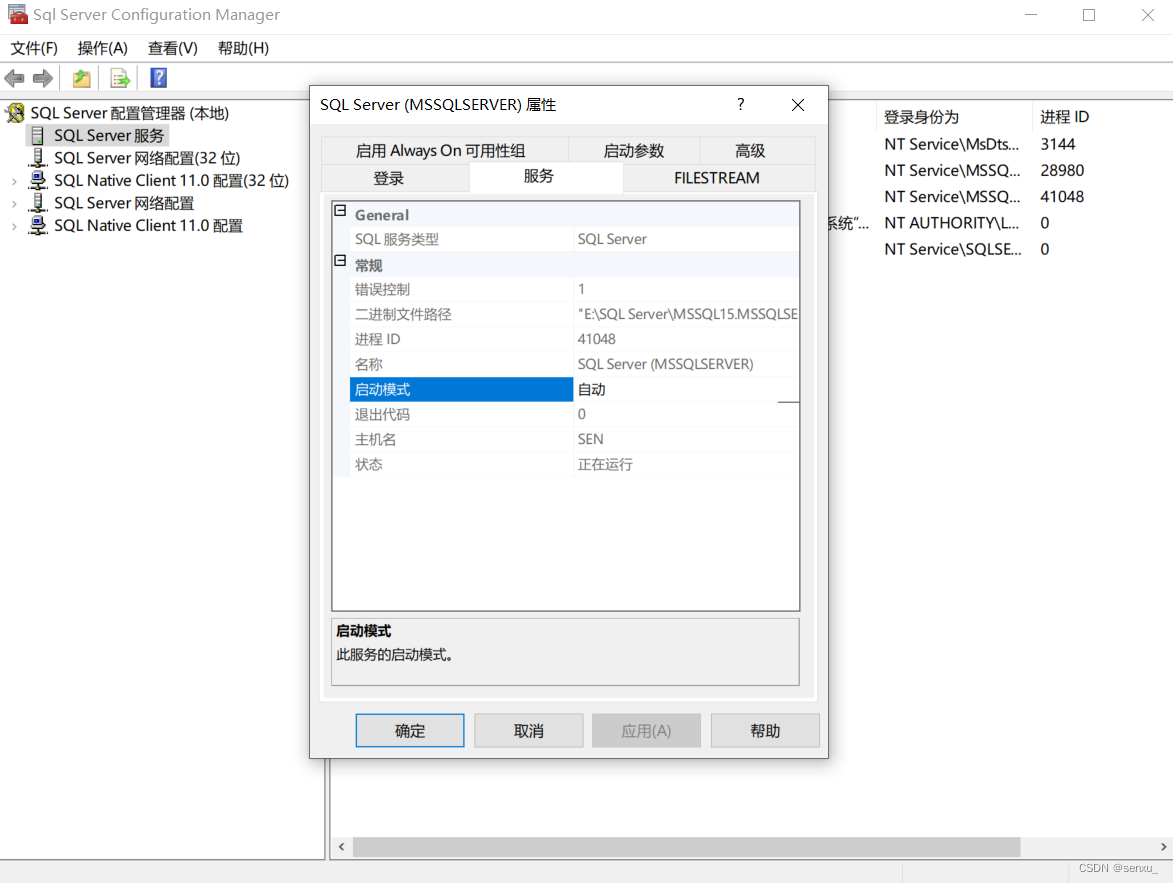
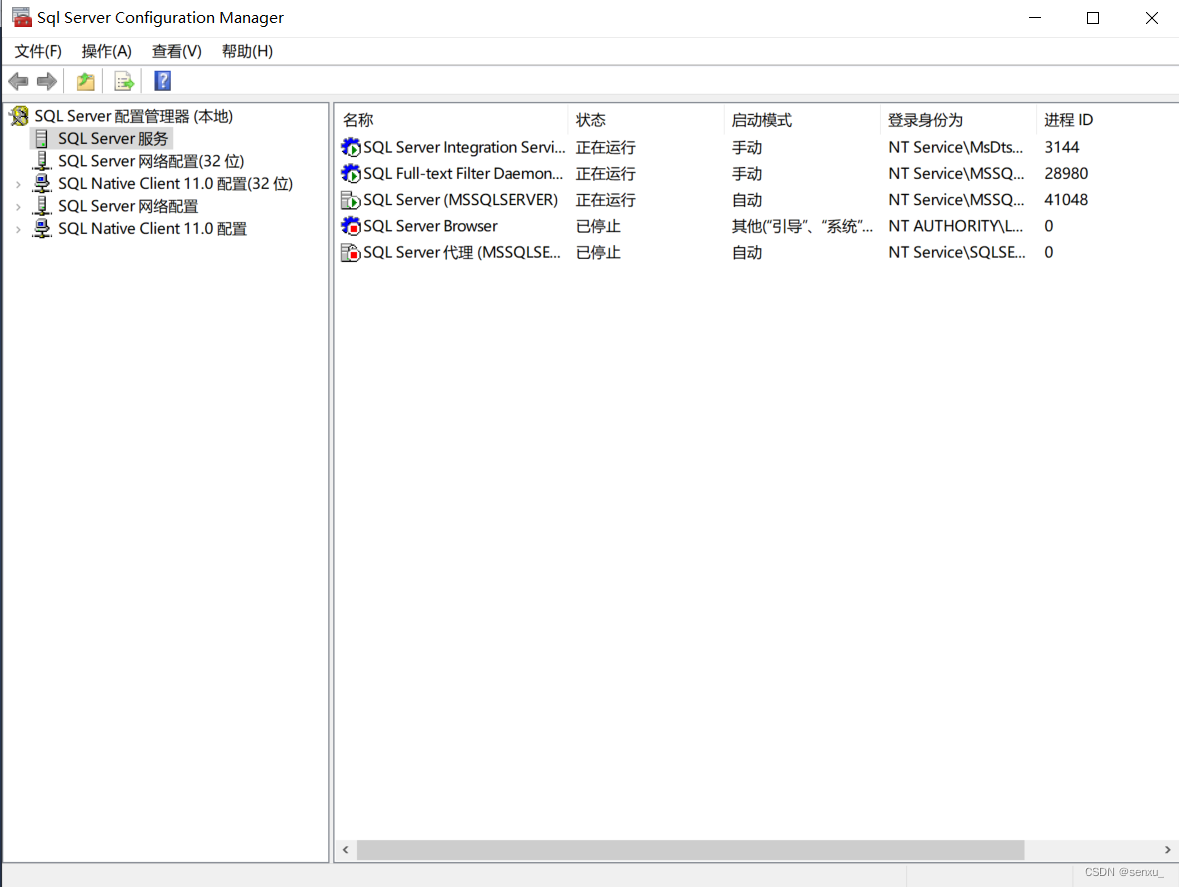
问题解决~~~
--结束END--
本文标题: SQL Server Management Studio(SSMS)无法连接到服务器,及解决方案
本文链接: https://lsjlt.com/news/397402.html(转载时请注明来源链接)
有问题或投稿请发送至: 邮箱/279061341@qq.com QQ/279061341
2024-10-22
2024-10-22
2024-10-22
2024-10-22
2024-10-22
2024-10-22
2024-10-22
2024-10-22
2024-10-22
2024-10-22
回答
回答
回答
回答
回答
回答
回答
回答
回答
回答
0